※FXDDでは、顧客専用ページである「カスタマーポータル」にて入出金を行います。
- ホーム
- >海外FX会社
- > FXDD ( エフエックスディーディー )
- >入金方法
FXDD (エフエックスディーディー)
FXDD / 入金方法
カスタマーポータルへの登録・ログイン
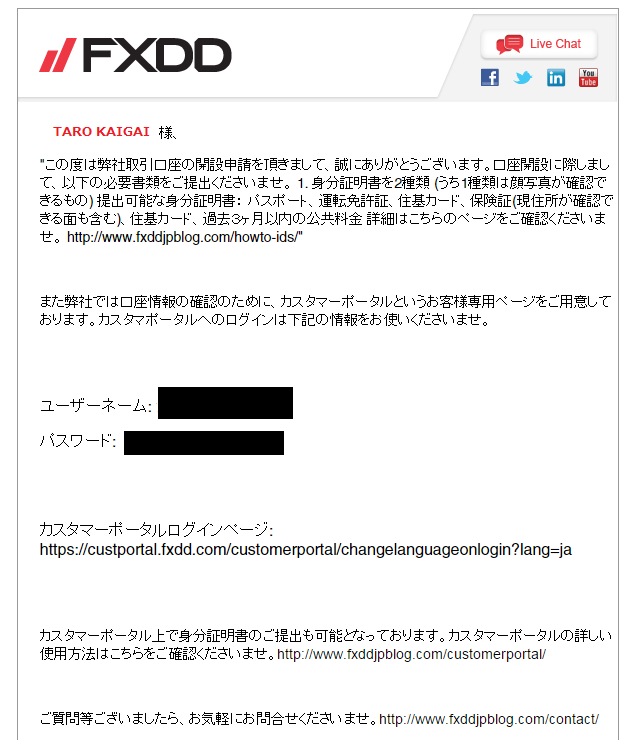
FXDDカスタマーポータルへの登録はFXDDの口座開設完了と同時に行われます。口座開設完了後に送られてくる、「FXDD Portal access credentials」というタイトルのメールにカスタマーポータルのログイン情報が記載されています。
また、FXDDカスタマーポータルの登録は以下のリンクからも登録できます。
FXDDカスタマーポータル登録リンクはこちら
登録が完了したら、カスタマーポータルにログインしましょう。
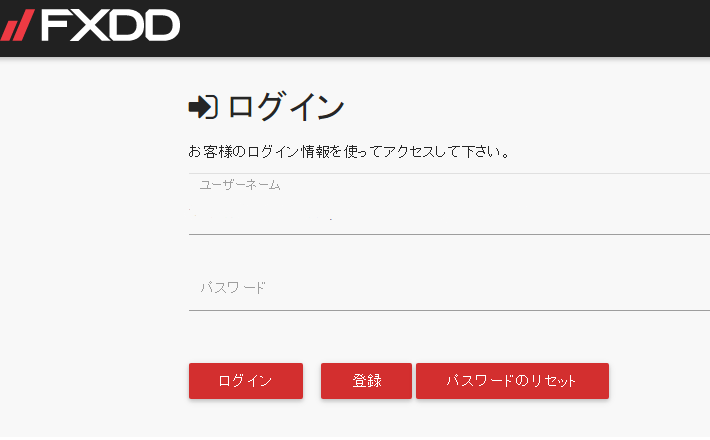
メール中のカスタマーポータルログインページのリンクから、ログインページにアクセスします。「ユーザーネーム」と「パスワード」を入力したら、「ログイン」をクリックしてください。
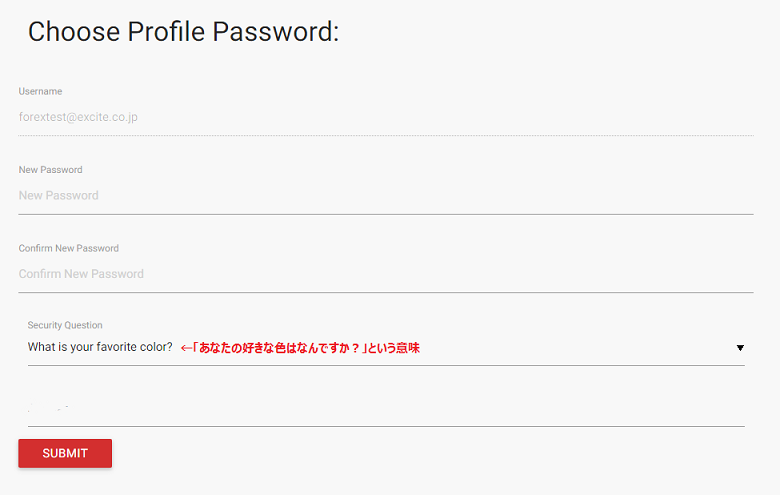
初めてログインすると、パスワード変更と秘密の質問設定が要求されます。「New Password」に新しいパスワードを入力してください。
初期状態の秘密の質問文は「What is your favorite color?(あなたの好きな色は何ですか?)となっていますので、ご自分で答えを設定してください。
- ※海外FXお役立ちガイドによる検証では、秘密の質問の回答は日本語でもOKでした。
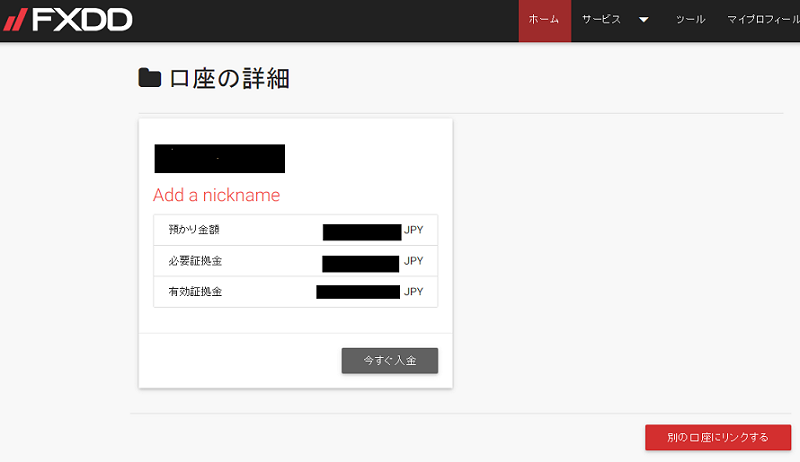
これで、カスタマーポータルへのログインが完了しました。
国内送金
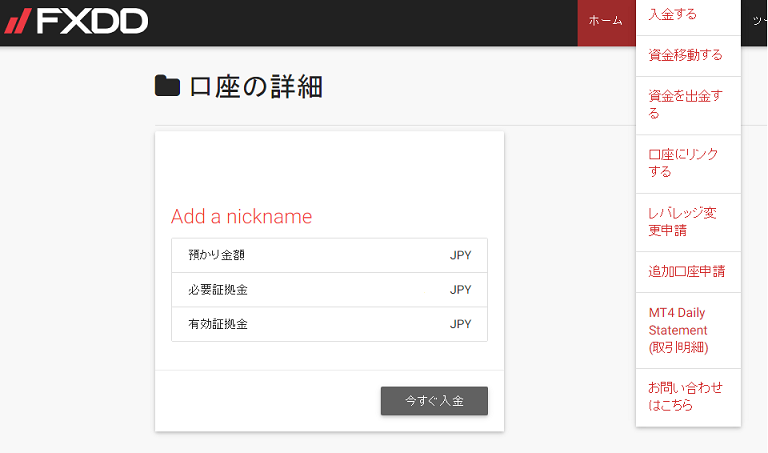
FXDDカスタマーポータルにログインします。
カスタマーポータルメニュー上部の「サービス」をクリックし、サブメニューの中から、「入金する」を選びます。
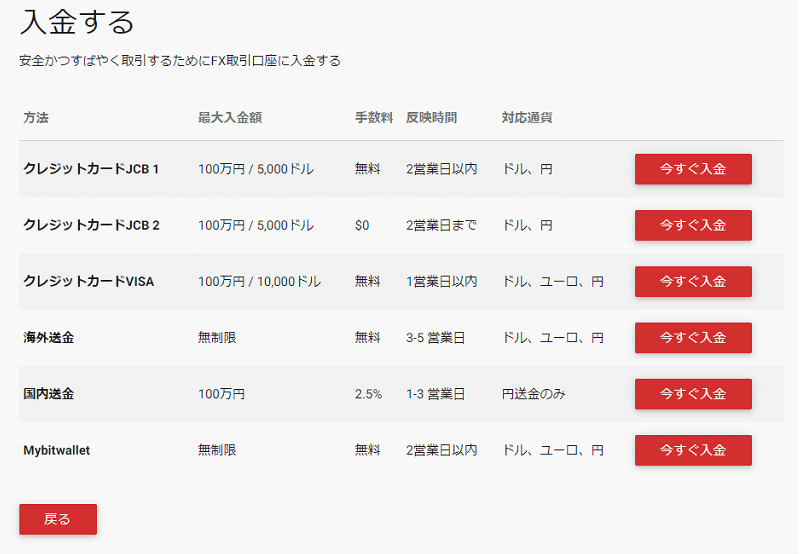
入金手段一覧が表示されるので、「国内送金」の行にある「今すぐ入金」をクリックします。
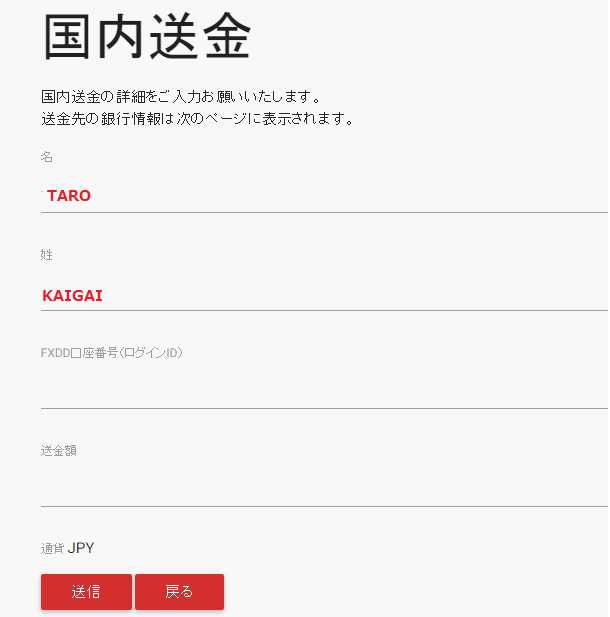
情報入力画面が表示されますので、「FXDD口座番号」「送金額(入金希望額)」を入力してください。入力が完了したら、「送信」を押します。
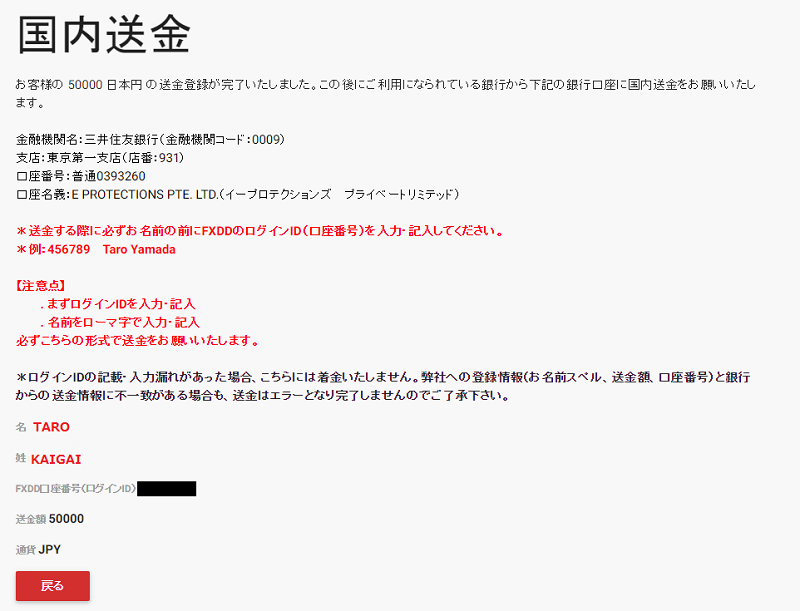
すると、振込先となる三井住友銀行の口座情報が表示されます。
こちらの銀行口座に、ご利用になる金融機関窓口(またはインターネットバンキングを利用)にて国内送金のお手続きを行ってください。
- ※国内送金する際には振込人氏名に、FXDDのMT4口座番号とローマ字氏名を記入してください。
(例)TARO KAIGAI 12345678 - ※指定通りのご入金がいただけない場合、入金が自動反映されません。
- ※国内送金は1~3営業日でMT4口座に反映されます。
国内送金の手数料について
FXDDでは2019年9月1日より、国内送金額の2.5%の入金手数料が課されています。
1回当たりの最大入金額について
FXDDでは、1回の国内送金で最大100万円まで入金が可能です。
クレジットカード入金
※FXDDのクレジットカード入金が、FXDDポータルでも可能になりました。FXDDでは2020年11月現在、VISAとJCBをご利用頂けます。
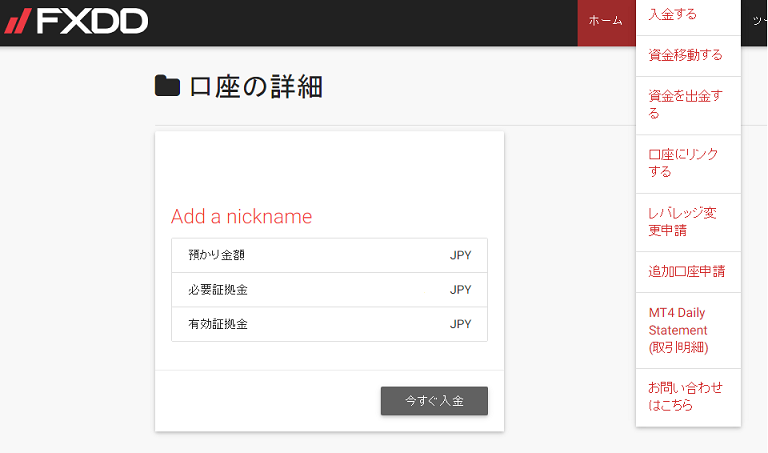
FXDDカスタマーポータルにログインします。
カスタマーポータルメニュー上部の「サービス」をクリックし、サブメニューの中から、「入金する」を選びます。
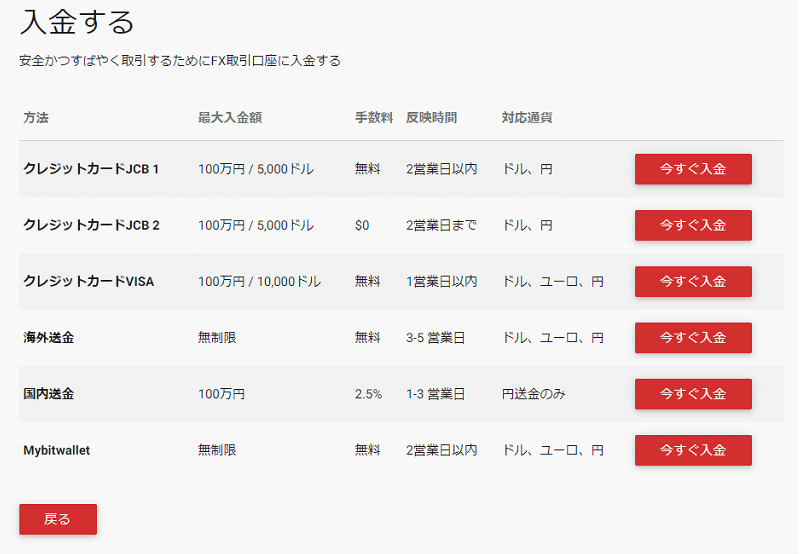
入金方法一覧が表示されますので、ご利用のクレジットカードブランドに応じて、「クレジットカードJCB1」「クレジットカードJCB2」「クレジットカードVISA」のいずれかの行にある「いますぐ入金」をクリックします。
- ※「クレジットカードJCB1」と「クレジットカードJCB2」は決済ベンダーが異なるだけです。入金上限額と入金手数料に違いはありません。
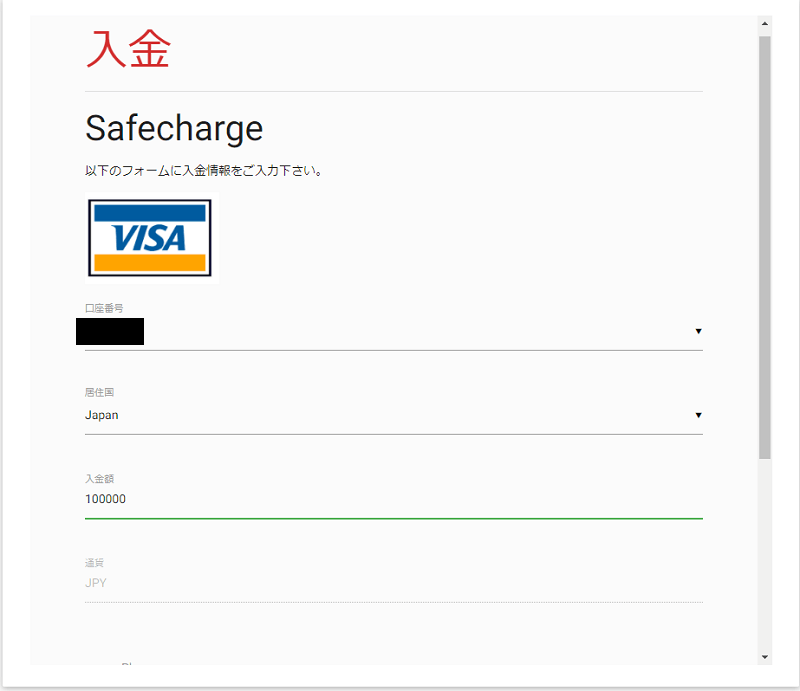
ここからは「クレジットカードVISA」を例にして、入金手順を説明していきます。
「いますぐ入金」をクリックすると、カード入金申請画面が表示されます。まずは、「口座番号」「居住国」「入金額」を入力・選択します。
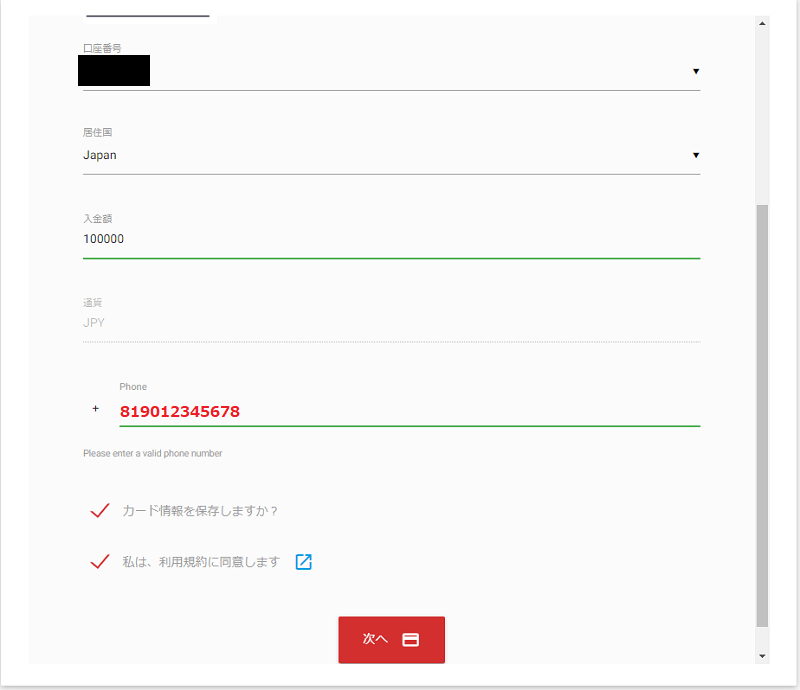
下にスクロールして「電話番号」を入力し、チェックボックスにチェックを入れて「次へ」をクリックします。
- ※電話番号は国番号から入力をしてください。(例)08012345678の場合、「818012345678」
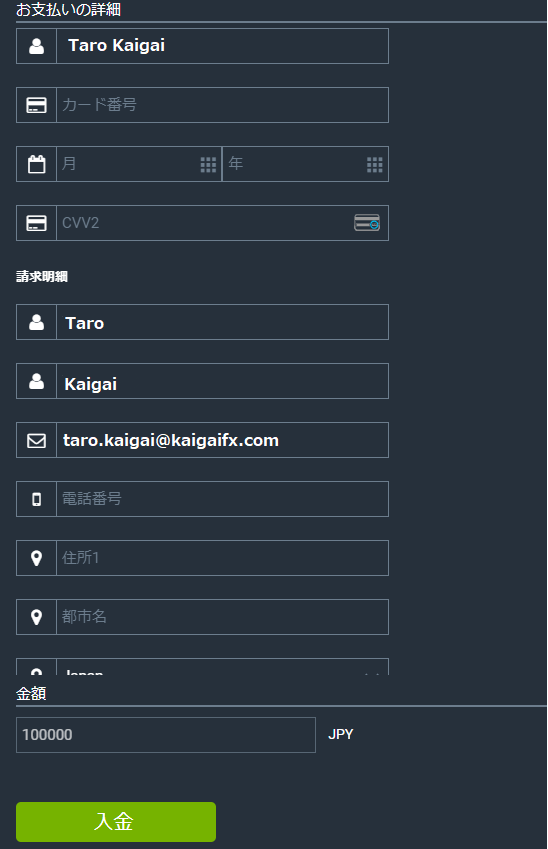
クレジットカード決済画面に切り替わりました。必要情報の入力は半角英数字で入力します。「クレジットカード名義」「請求先氏名」と「メールアドレス」は最初から入力されていますので、正しい情報であることを確認しましょう。
- ※反マネーロンダリング防止の規則により、MT4取引口座と同じ名義のクレジットカードを必ず使用してください。
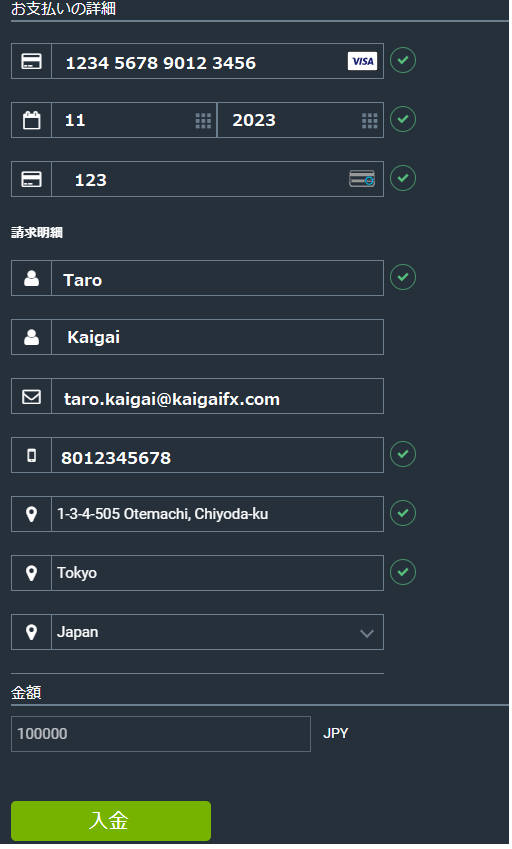
続けて、「クレジットカード番号」「有効期限」「CVV2コード」「電話番号」「住所」「都市名」「郵便番号」を選択・入力したら、「入金」をクリックしてください。これで、クレジットカード入金の手順は完了です。
CVVコードとは
CVV2コードとはお手持ちのクレジットカードの裏面、署名欄の右上に記載されている3~4桁の数字のことです。
- ※FXDDでのカード入金は、決済手続き後即日~2営業日以内で入金反映されます。
カード入金手数料について
FXDDでは、クレジットカード入金に伴う手数料を無料としています。
1回当たりの最大入金額について
FXDDでは、1回のカード入金で最大100万円まで入金が可能です。
海外銀行送金
※FXDDの海外送金先銀行情報はFXDD英語版ウェブサイトに明記されています。FXDD英語版ウェブサイトの銀行送金情報ページへは下記リンクをご利用ください。
FXDD英語版ウェブサイト 銀行送金情報
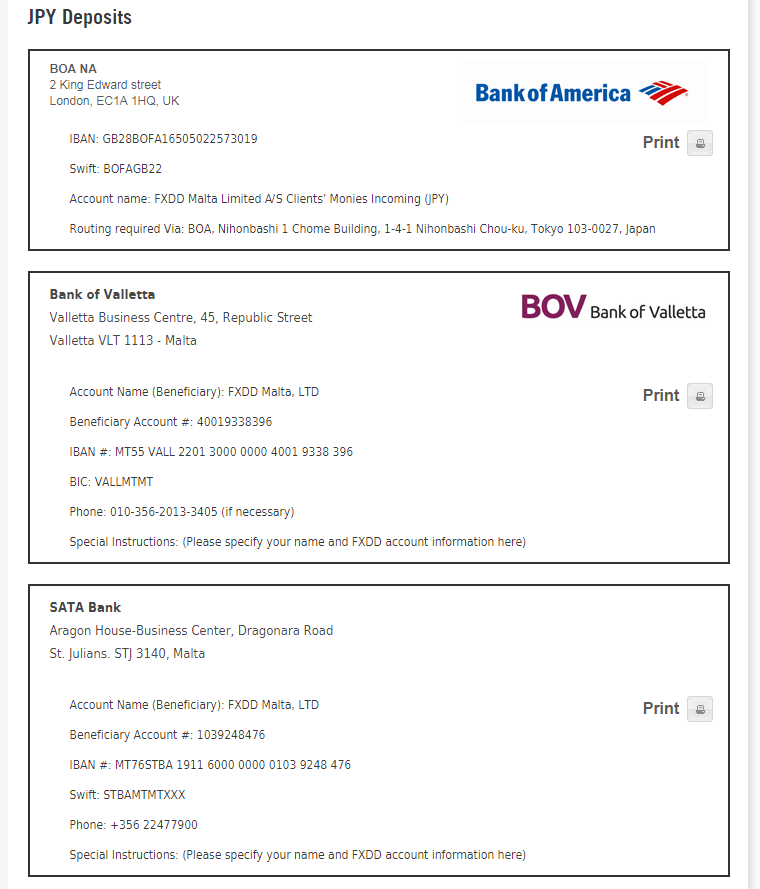
上記リンクよりFXDD英語版ウェブページにアクセスします。各通貨建てでの送金s回情報がまとまっていますので、「日本円(JPY)」の送金情報まで画面をスクロールさせてください。
表示されているBank of America、Bank of Valleta、SATA Bankのいずれでも円建て海外送金が可能です。お好きな口座に海外送金をしてください。
ご利用になる金融機関窓口(またはインターネットバンキングを利用)にて海外送金のお手続きを行ってください。
- ※海外送金する際にはコメント欄に、FXDDのMT4口座番号とローマ字氏名を記入してください。
1234567890 TARO KAIGAI - ※海外送金は3~5営業日でMT4口座に反映されます。
海外送金の手数料について
FXDDでは、以下のように海外送金手数料の補てんをしています。
・250ドル相当未満の送金の場合:補てんなし
・250~1,000ドル相当の送金の場合:一律30ドル相当の補てん
・1,000ドル相当以上の送金の場合:一律50ドル相当の補てん
メールに「入金日」「入金額」「FXDD口座番号」を明記の上、jp@fxdd.comに手数料補てんの申請をしてください。
1回当たりの最大入金額について
FXDDでは、1回の海外送金で10,000ドル相当まで入金が可能です。
bitwalletアカウントの登録
※2020年1月現在、Tradeviewへのカード入金はbitwalletを経由して行ってください。bitwalletに登録することで、Tradeviewへの入金額上限を引き上げることができます。
下記リンクからbitwallet登録ページにアクセスしてください。
bitwallet登録ページはこちら
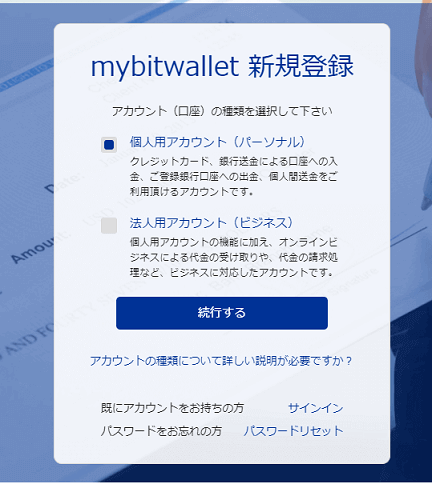
「個人用アカウント」「法人用アカウント」のいずれかを選択して、「続行する」をクリックします。
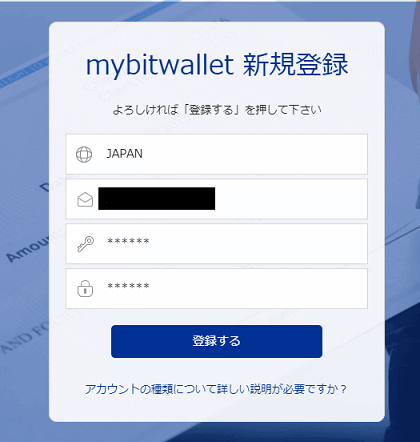
入力した内容を確認して「登録する」をクリックします。
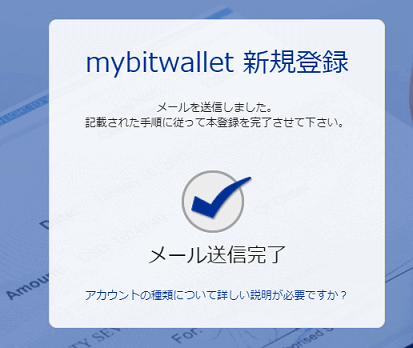
本登録メールが登録したメールアドレスに送られました。メールアドレスを確認しましょう。
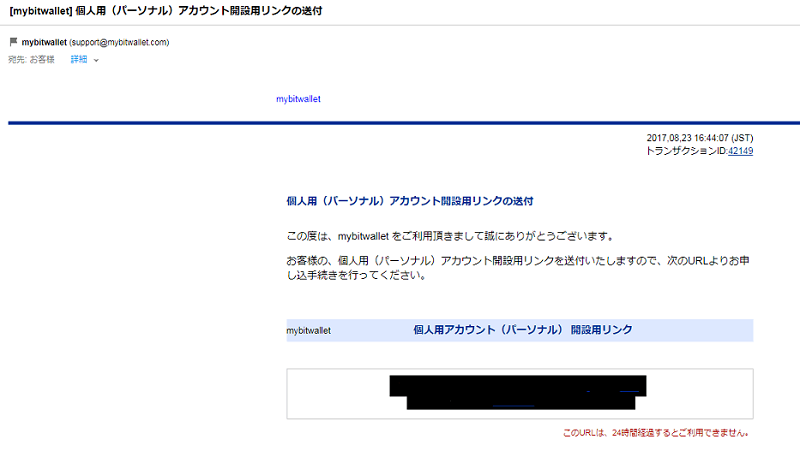
登録したメールアドレスにmybitwalletからのメールが届いていますので、「開設用リンク」をクリックします。
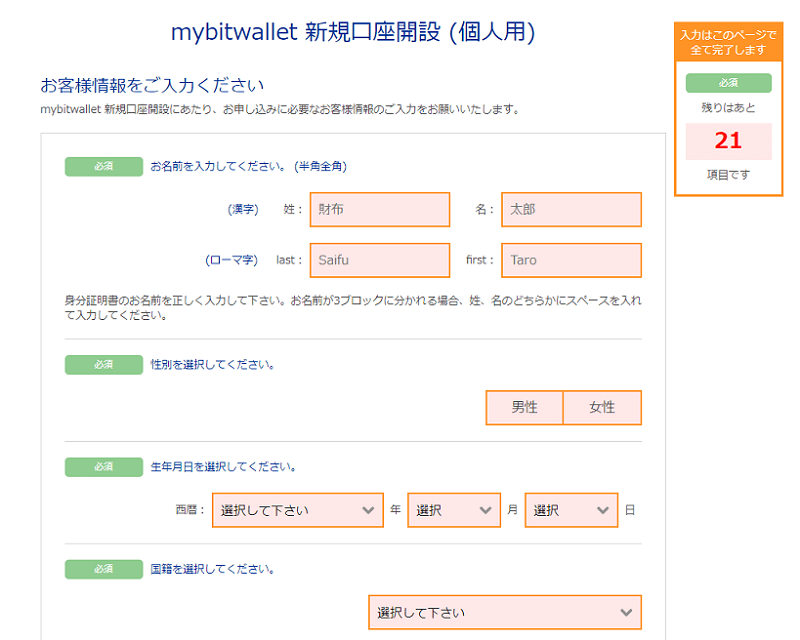
bitwallet新規口座開設フォームが開きました。「漢字氏名」「ローマ字氏名」「性別」「生年月日」「国籍」をそれぞれ入力・選択します。
- 【注意】「氏名(ローマ字)」はTradeview取引口座名義と同じ綴りにしてください。Tradeview取引口座名義とbitwallet名義が一致していないと、入出金反映遅延の原因になります。
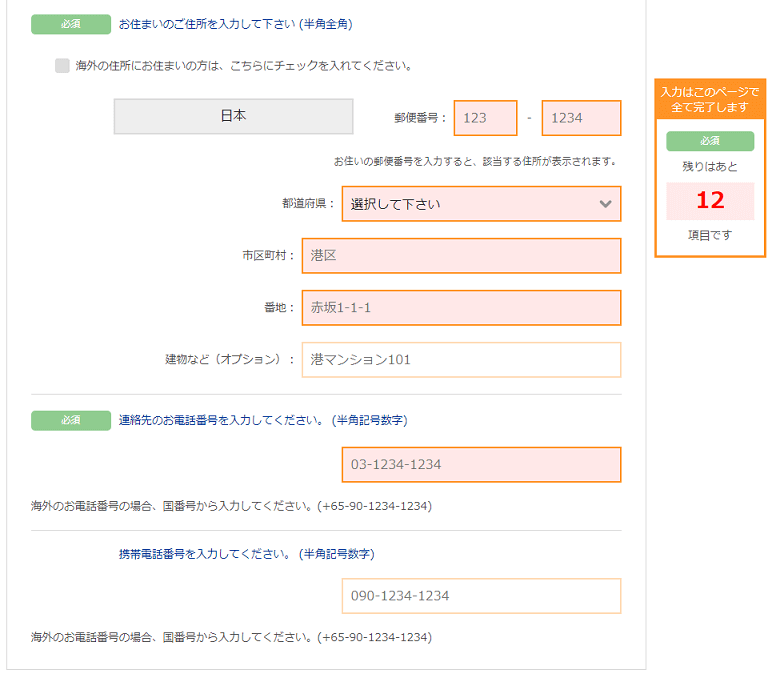
「住所」「電話番号」を入力・選択します。
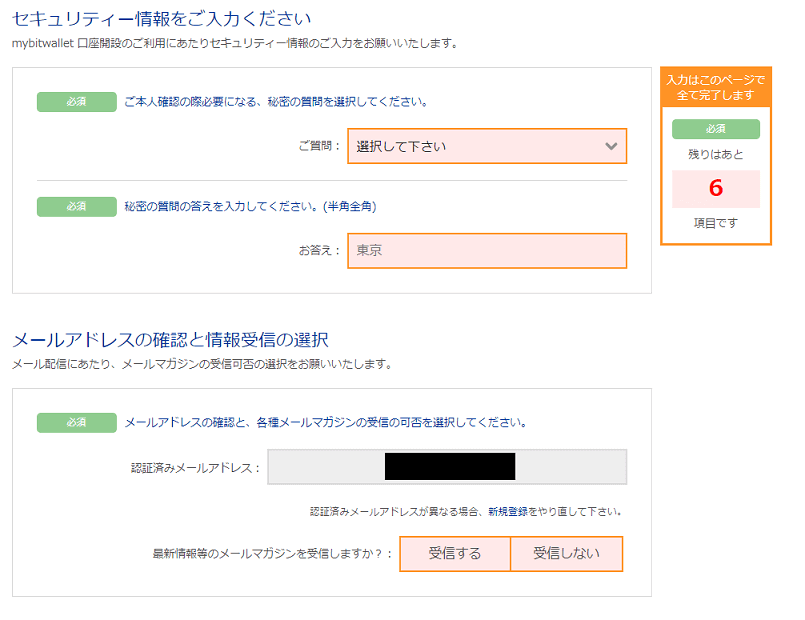
「秘密の質問」を選択し、その回答を設定します。次に、「メールマガジン受信の有無」を選択します。
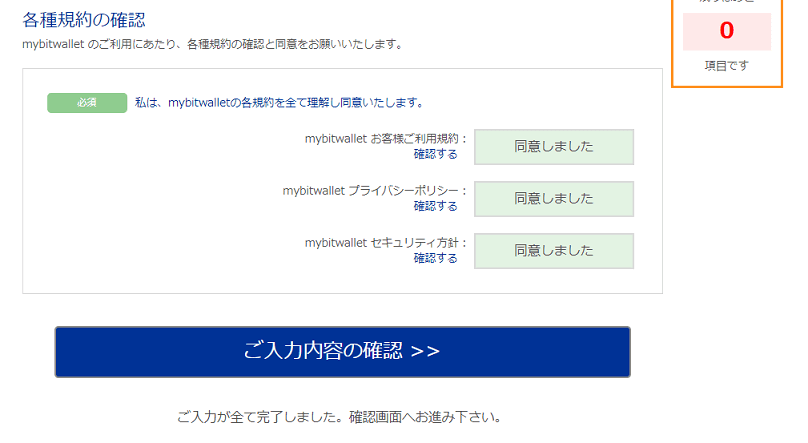
各種利用規約に同意し、「ご入力内容の確認」をクリックします。
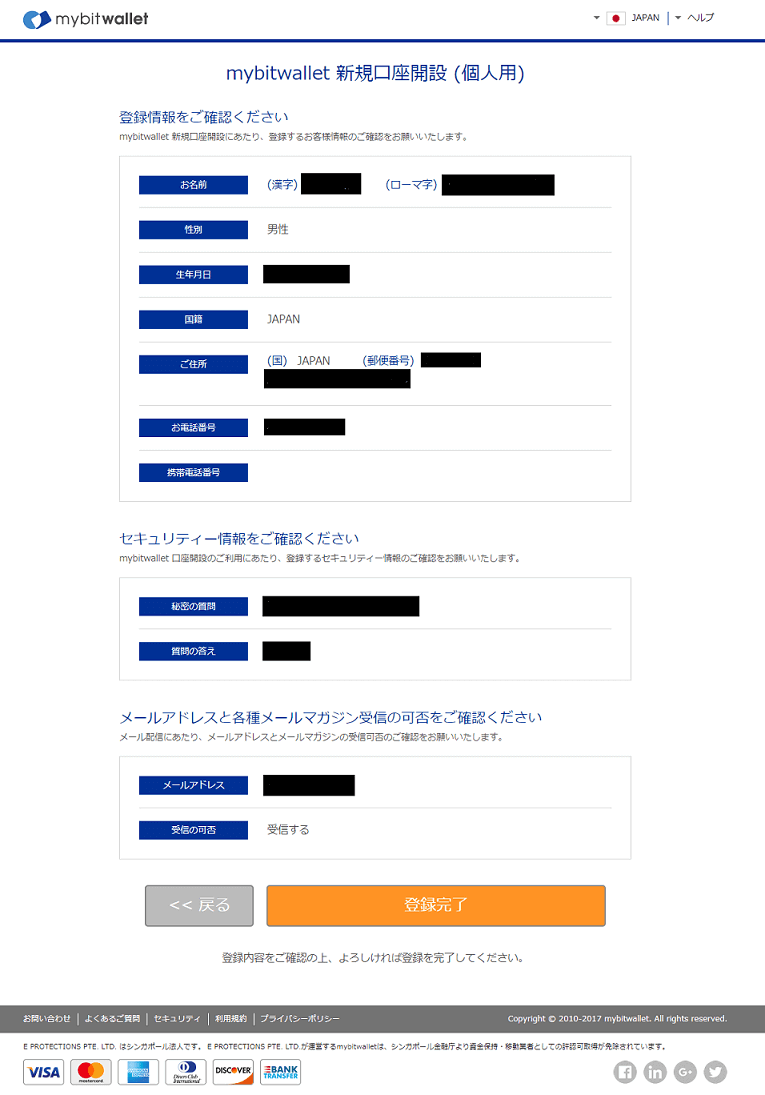
入力内容に誤りがないことが確認できたら、「登録完了」をクリックします。

登録完了画面が表示されました。「bitwalletへ」をクリックします。
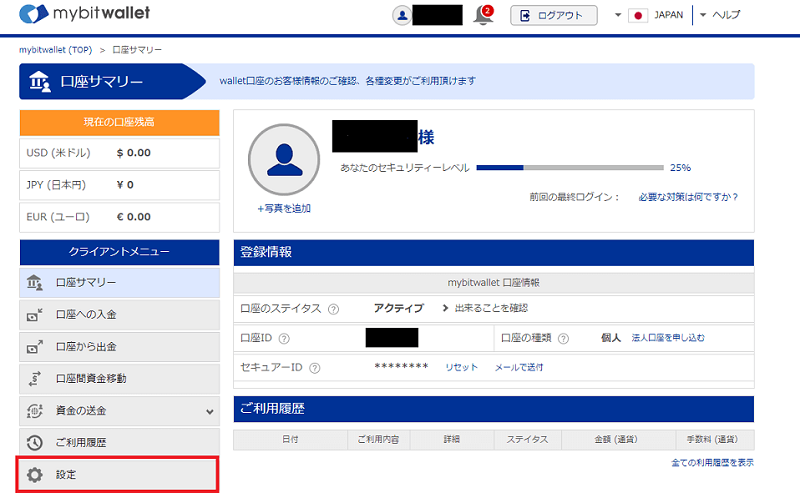
bitwalletトップページに移動しました。左側メニュー列から「設定」をクリックします。

設定の中から「証明書アップロード」を見つけ、「アップロード」をクリックします。
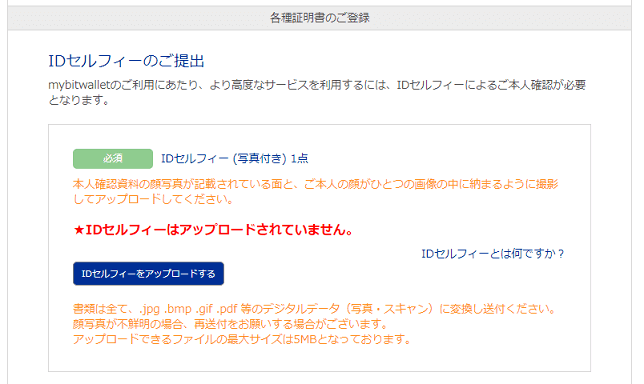
IDセルフィー画像をアップロードします。「IDセルフィーをアップロードする」をクリックして画像ファイルをアップロードしてください。
IDセルフィーとは
IDセルフィーとは、本人確認書類の写真面を持って撮影された自撮り画像のことです。
≪本人確認書類の例≫
・運転免許証
・パスポート
・写真付住基カード
・マイナンバーカード
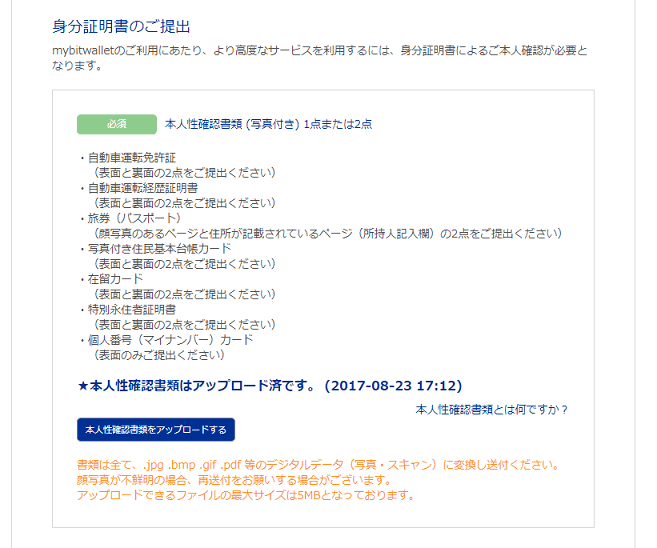
次に本人確認書類の画像をアップロードします。「本人確認書類をアップロードする」をクリックして画像ファイルをアップロードしてください。
本人確認書類の例
bitwalletが受け付けている本人確認書類の例は以下の通りです。
・運転免許証
・パスポート
・写真付住基カード
・マイナンバーカード
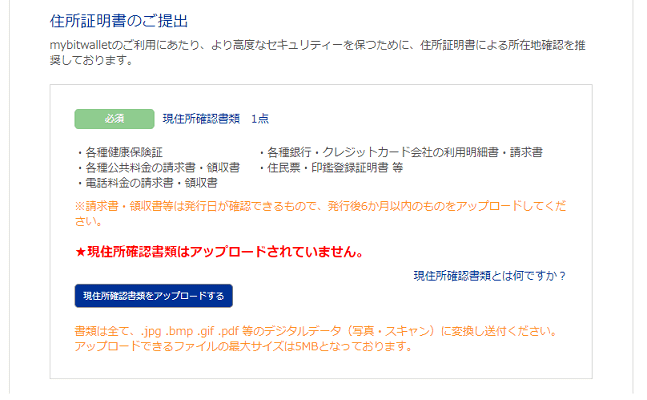
住所証明書類の画像をアップロードします。「現住所確認書類をアップロードする」をクリックして画像ファイルをアップロードしてください。
住所証明書類の例
bitwalletが受け付けている住所証明書類の例は以下の通りです。
・クレジットカード明細
・光熱費明細
・住民票
・電話料金明細
・インターネット通信料金明細
以上で、bitwalletの登録は完了です。
bitwallet入金
※1回の上限金額を引き上げるために、まずクレジットカードをbitwalletに登録しましょう。
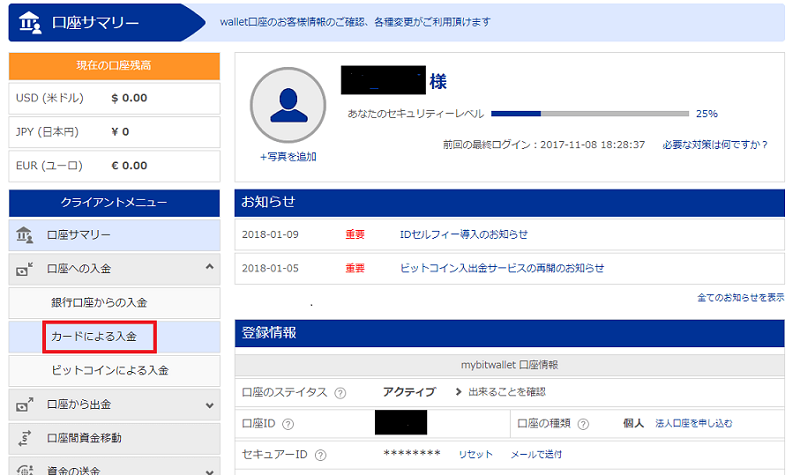
bitwalletトップページの左側メニューから「カードによる入金」をクリックします。
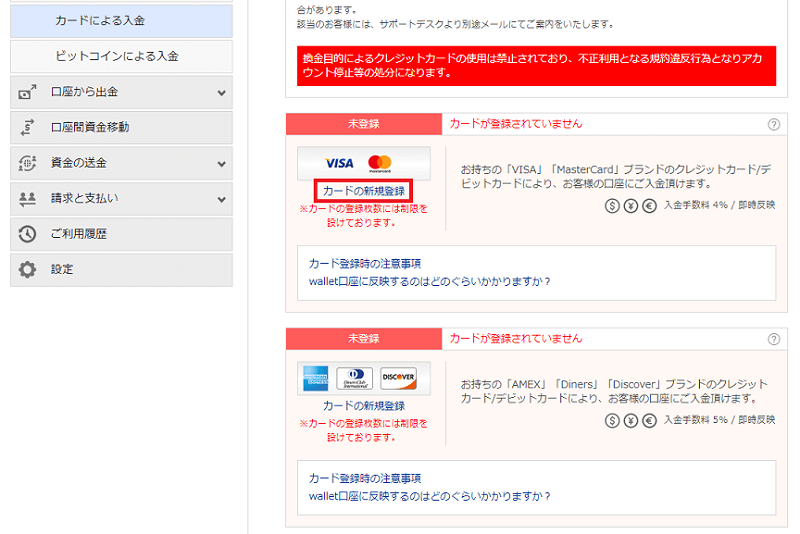
お使いのクレジットカードブランドに対応する欄の、「カードの新規登録」をクリックします。
※ここでは、例としてVisaカードを登録します。
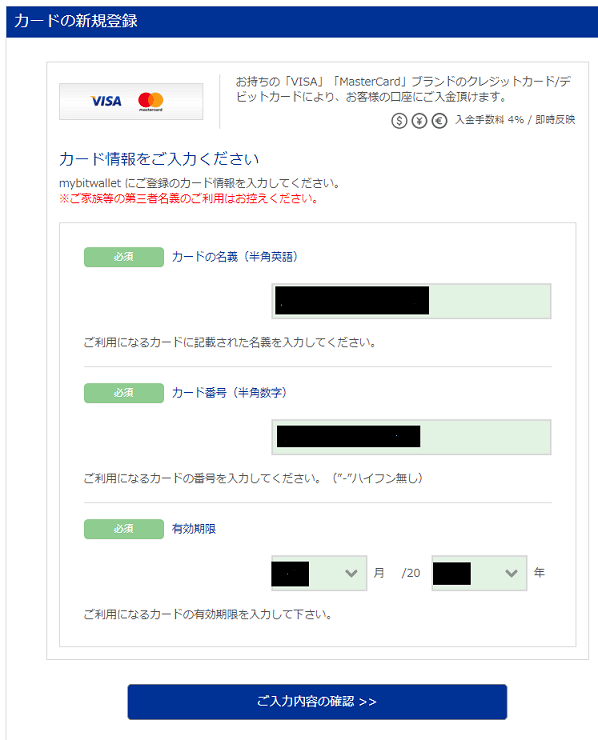
クレジットカード登録画面に移りました。「カード名義」「カード番号」「有効期限」を入力・選択したら、「ご入力内容の確認」をクリックします。
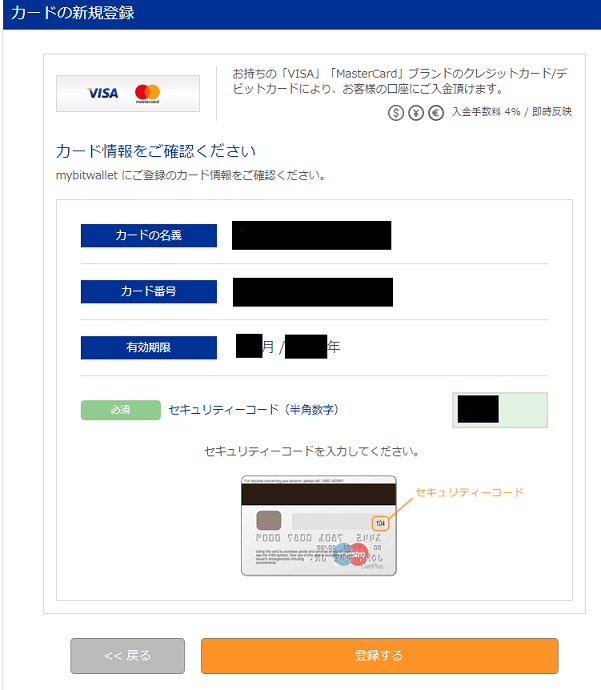
カード情報が正しいことを確認したら、「セキュリティコード」を入力し、「登録する」をクリックします。
セキュリティコードとは
お手持ちのクレジットカードの裏面、署名欄の右側に記載されている3~4桁の数字のことです。
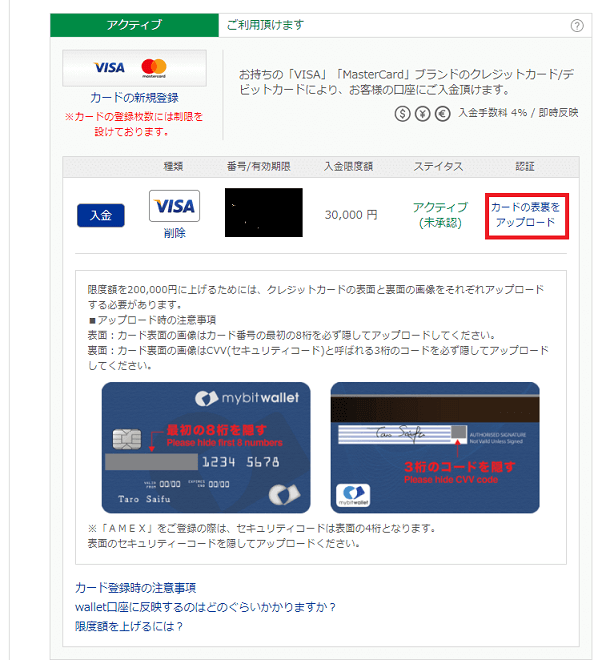
最後に、登録したクレジットカードの両面の画像をアップロードします。指示されているようにカード画像に隠しを入れたら、「カードの表裏をアップロード」をクリックします。画像の審査が通ったら入金上限が20万円まで引き上げられます。
さらに入金限度額を引き上げるには
SMS認証を設定すると、入金上限を50万円まで引き上げることができます。
ここからは、bitwalletを経由して、FXDDへ入金する手順を説明します。
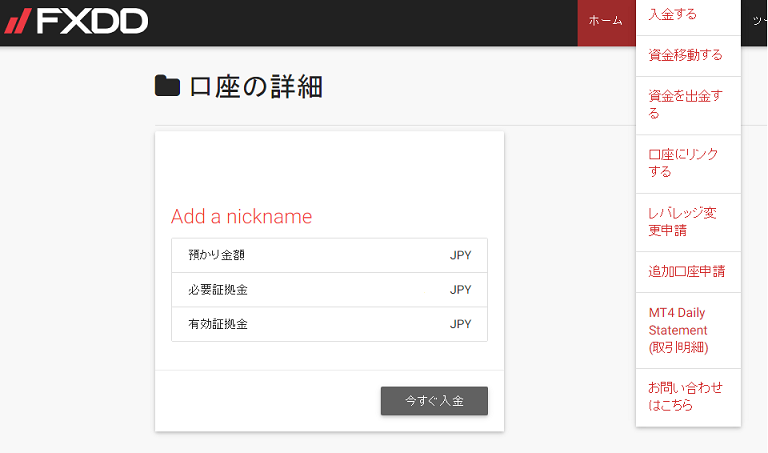
FXDDカスタマーポータルにログインします。
カスタマーポータルメニュー上部の「サービス」をクリックし、サブメニューの中から、「入金する」を選びます。
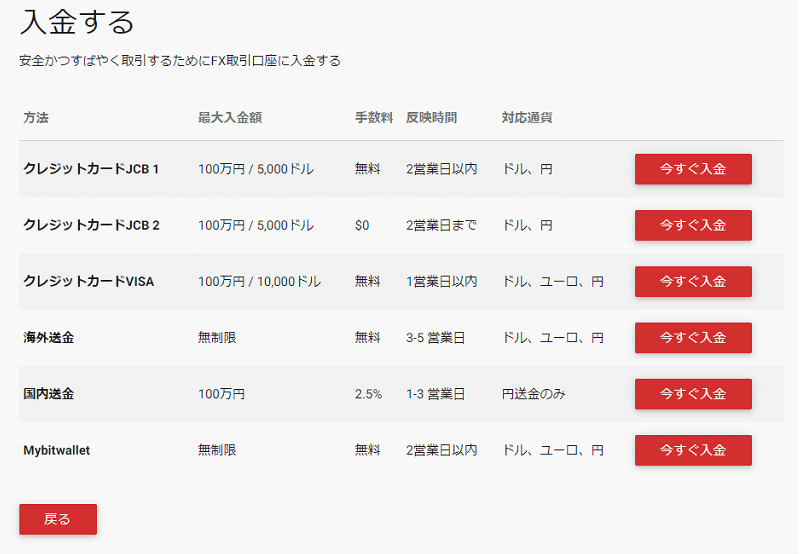
入金手段一覧が表示されるので、「Mybitwallet」の行にある「今すぐ入金」をクリックします。
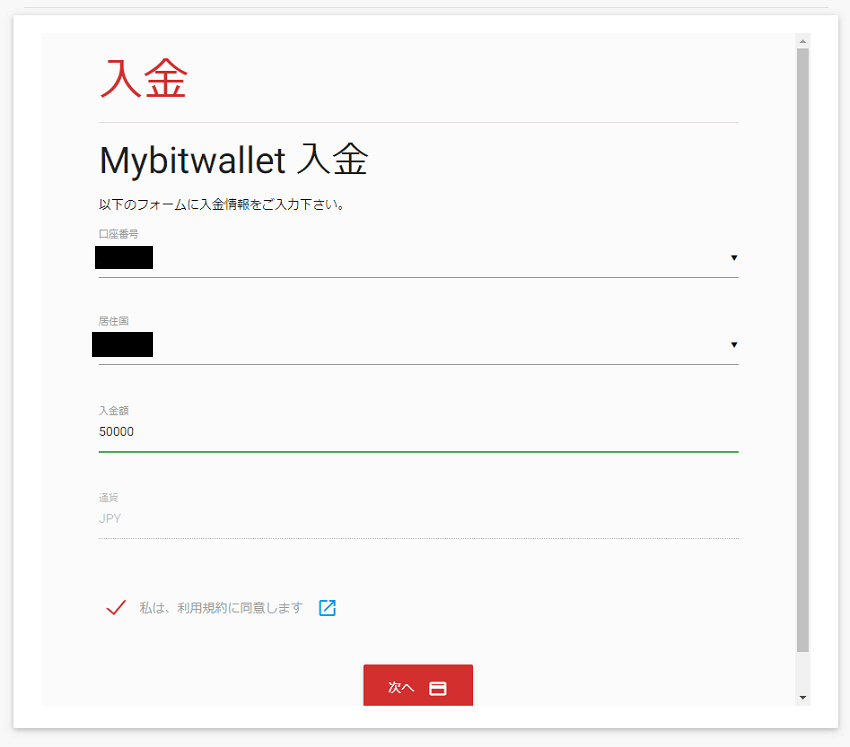
bitwallet入金申請画面に切り替わりました。「口座番号(FXDD取引口座番号)」「居住国」を選択し、入金額を入力したら、チェックボックスにチェックを入れて「次へ」をクリックします。
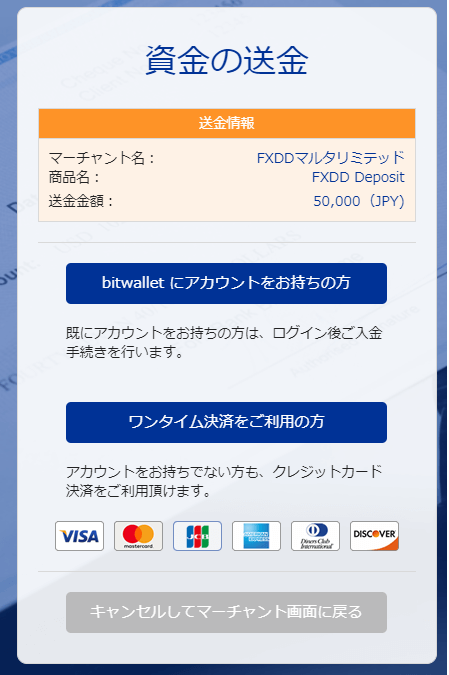
すると、bitwalletのサイトへ自動的にジャンプします。「bitwalletにアカウントをお持ちの方」をクリックしましょう。
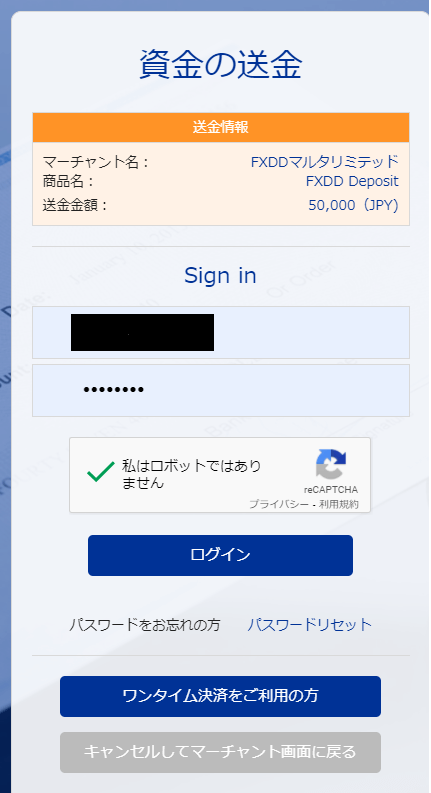
bitwalletログイン画面が表示されました。「(bitwalletに登録している)メールアドレス」「パスワード」を入力し、チェックボックスにチェックを入れて、「ログイン」を押します。
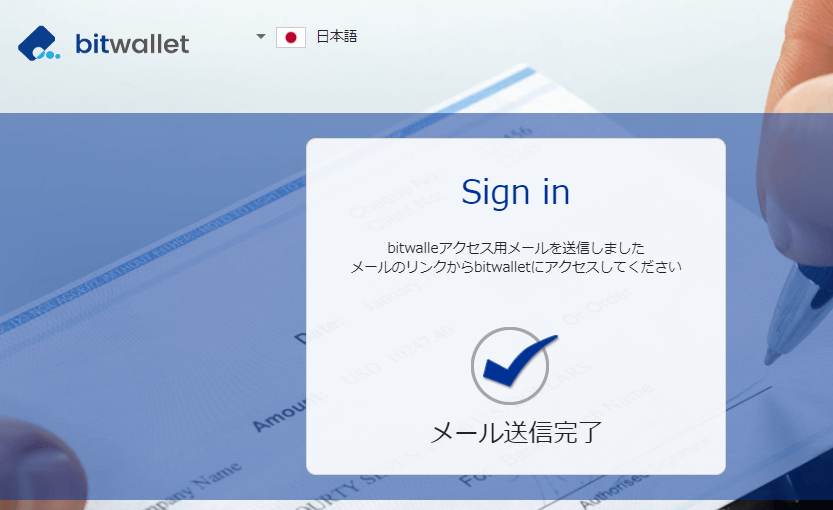
bitwalletアクセス用メールが送信されましたので、メールアドレスを確認しましょう。
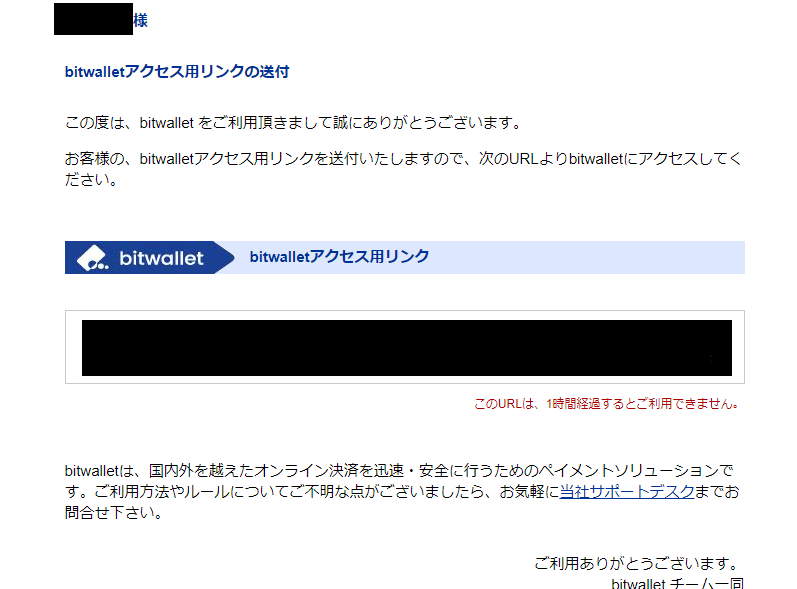
メールに記載されているリンクをクリックします。
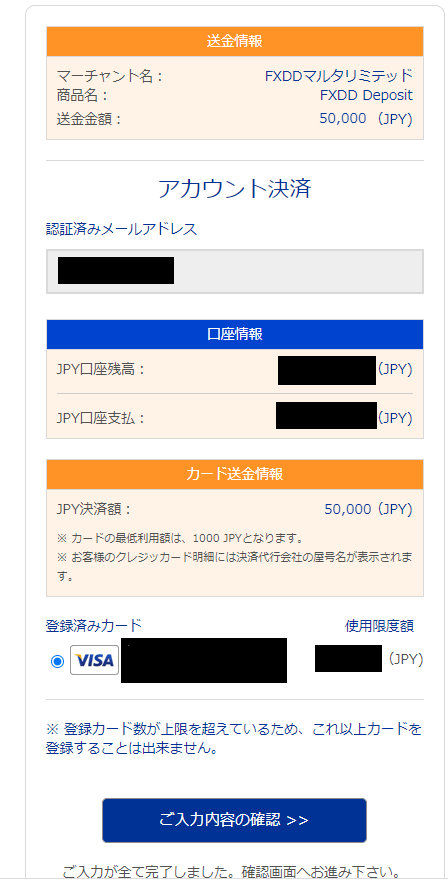
bitwalletの決済入力画面に切り替わりました。「ご入力内容の確認」をクリックします。
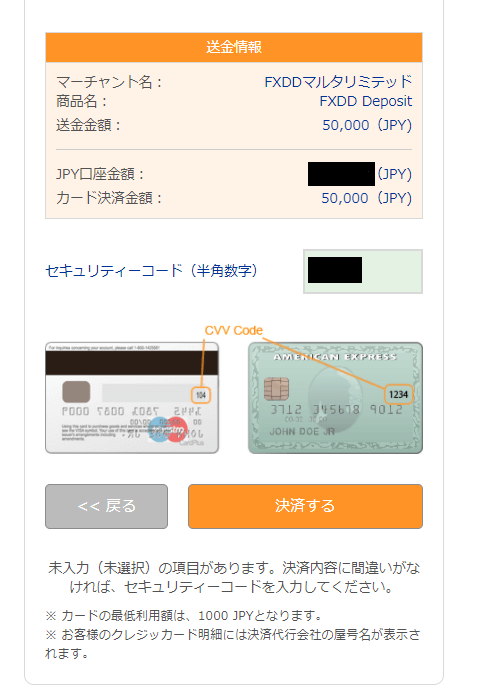
決済確認画面が表示されますので、ページをスクロールしながら入力情報が正しいことを確認してください。画面一番下に「セキュリティーコード」入力欄がありますので、登録しているクレジットカードのコードを入力し、「決済する」をクリックします。これで、bitwallet入金の手順は完了しました。
セキュリティコードとは
セキュリティコードとはお手持ちのクレジットカードの裏面、署名欄の右上に記載されている3~4桁の数字のことです。
- ※FXDDでのbitwallet入金は、決済手続き後即日~2営業日以内で入金反映されます。
bitwallet入金手数料について
FXDDでは、bitwallet入金に伴う手数料を無料としています。ただし、bitwallet側でシステム利用料が発生します。
